win10怎么设置我的电脑图标 win10桌面如何显示此电脑(我的电脑)图标
更新时间:2023-10-27 16:55:47作者:yang
win10怎么设置我的电脑图标,在使用Windows 10时,有时我们会想要在桌面上显示此电脑(也称为我的电脑)的图标,由于操作系统的默认设置,这个图标可能并不会显示在桌面上。要如何设置才能在Win10桌面上显示此电脑图标呢?在这篇文章中我们将介绍如何在Win10中设置电脑图标,并提供简单易懂的步骤供大家参考。无论您是刚刚接触Windows 10还是已经使用了一段时间,本文都能帮助您轻松实现您想要的设置。
操作方法:
1.打开电脑,直接进入到Windows10系统桌面。在桌面空白处点击鼠标右键。
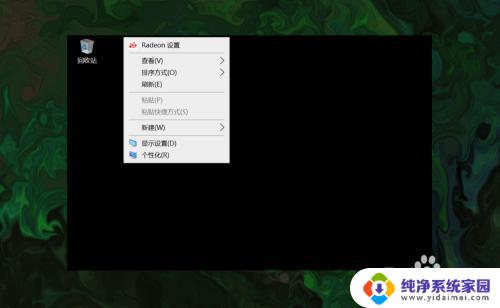
2.在右键菜单中选择个性化菜单,打开并进入个性化设置窗口。
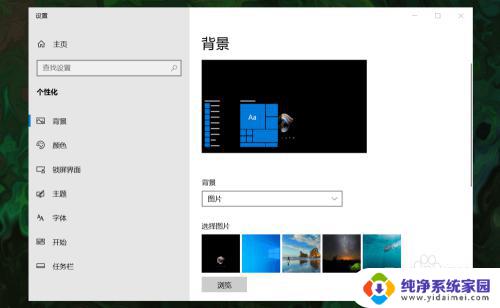
3.在左侧菜单中选择主题菜单,在右侧设置中找到桌面图标设置选项。
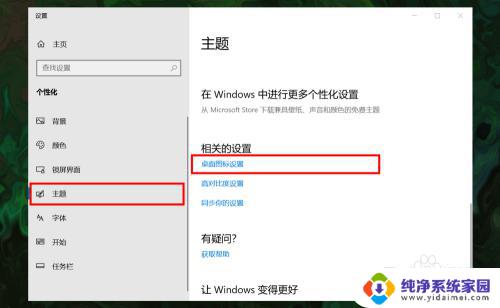
4.点击桌面图标设置选项打开桌面图标设置窗口,在下面找到计算机选项。
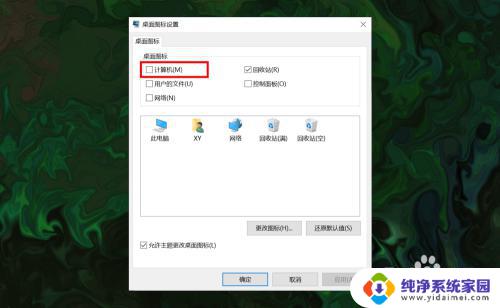
5.勾选计算机选项,然后在下面图标中选中此电脑图标。最后点击底部确定按钮。
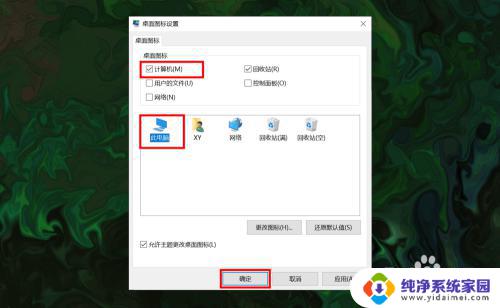
6.确定后返回到系统桌面就可以看到此电脑图标已经显示出来了,点击即可使用。
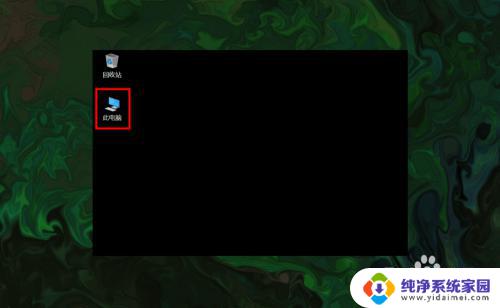
以上是关于如何在win10中设置我的电脑图标的全部内容,有需要的用户可以按照以上步骤进行操作,希望这篇文档能对您有所帮助。
win10怎么设置我的电脑图标 win10桌面如何显示此电脑(我的电脑)图标相关教程
- win10如何在桌面显示此电脑图标 win10显示我的电脑图标的步骤
- win10怎么显示此电脑图标 win10如何找回此电脑(我的电脑)图标
- 怎么显示此电脑图标 win10如何找回此电脑(我的电脑)图标
- win10如何我的电脑放桌面 win10我的电脑图标怎么显示在桌面
- win10如何桌面显示我的电脑图标 win10显示我的电脑的步骤
- win10 桌面 此电脑 win10如何调出桌面上的此电脑(我的电脑)图标
- win10如何调出我的电脑图标 win10如何在桌面上显示此电脑(我的电脑)图标
- 桌面显示电脑图标 win10桌面显示我的电脑图标
- win10桌面显示电脑 win10如何在桌面上显示我的电脑图标
- win10显示此电脑图标 win10我的电脑图标显示方法详解
- 怎么查询电脑的dns地址 Win10如何查看本机的DNS地址
- 电脑怎么更改文件存储位置 win10默认文件存储位置如何更改
- win10恢复保留个人文件是什么文件 Win10重置此电脑会删除其他盘的数据吗
- win10怎么设置两个用户 Win10 如何添加多个本地账户
- 显示器尺寸在哪里看 win10显示器尺寸查看方法
- 打开卸载的软件 如何打开win10程序和功能窗口